جدول المحتويات
يعد دمج الطبقات في Procreate جزءًا شائعًا وحاسمًا من عملية التصميم ، كما أنه سهل مثل التقاط أصابعك! كل ما تحتاجه هو تطبيق Procreate المفتوح على جهازك وإصبعيك.
أنا كارولين مورفي ويعتمد عملي في الرسم الرقمي بشكل كبير على معرفتي الواسعة ببرنامج Procreate. لقد أمضيت السنوات الثلاث الماضية + في تعلم مداخل وعموم Procreate لتعزيز مهاراتي وتصميماتي. واليوم ، سأشارك معك مقتطفًا من ذلك.
في هذه المقالة ، سأقدم لك دليلًا واضحًا وبسيطًا خطوة بخطوة حول كيفية دمج طبقاتك في الإنجاب ، ولماذا يجب أن تفعل ذلك!
ما هي الطبقة في الإنجاب؟
عندما تبدأ مشروعًا جديدًا في Procreate ، المعروف أيضًا باسم لوحة الرسم القماشية ، فإنه يقوم تلقائيًا بإنشاء طبقة فارغة (تسمى الطبقة 1 في لقطة الشاشة أدناه) لتبدأ بها. يكون مرئيًا بالنقر فوق الرمز الموجود في الزاوية اليمنى العليا والذي يشبه شكلين مربعين فوق بعضهما البعض ، على يسار عجلة الألوان.
إذا كنت تريد إضافة طبقة أخرى ، فما عليك سوى الضغط على الزر رمز + على يمين الكلمة طبقات .
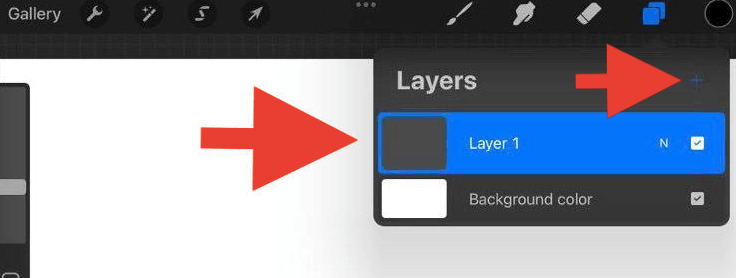
لماذا دمج الطبقات في Procreate؟
Procreate له حد لعدد الطبقات التي يمكنك استخدامها في كل لوحة قماشية. كل هذا يعتمد على أبعاد قماشك.
على سبيل المثال ، إذا كانت أبعاد Canvas لديك 2048 × 2048 بكسل بقيمة نقطة لكل بوصة132 ، الحد الأقصى لعدد الطبقات التي يمكنك إنشاؤها في اللوحة هو 60. يبدو هذا كثيرًا ، أليس كذلك؟
حسنًا ، يمكنك إنشاء طبقات متعددة أسرع مما تعتقد وقبل أن تعرفه ، لا يقول Procreate أكثر من ذلك! هذا عندما يصبح دمج طبقاتك أمرًا ضروريًا.
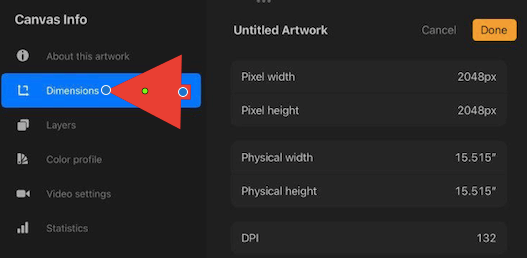
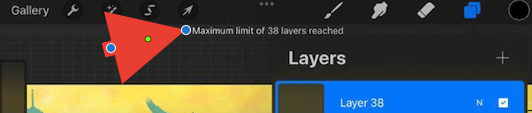
كيفية دمج الطبقات في Procreate
من أجل دمج طبقتين أو أكثر معًا ، يجب أن تكون موجودة جنبًا إلى جنب أو فوق بعضها البعض في قائمة الطبقات المنسدلة. لذا فإن أول شيء يجب عليك فعله هو إعادة وضع الطبقات.
الخطوة 1: إعادة وضع الطبقات
لتحريك طبقة أعلى طبقة أخرى ، ما عليك سوى استخدام إصبعك للضغط على الطبقة التي تريدها للانتقال. بمجرد أن تمسك بإصبعك عليه لمدة ثانيتين ، يتم تحديده الآن ويمكنك سحبه إلى الموقع الذي تختاره. فوق الطبقة التي تم وضعها عليها.
على سبيل المثال ، إذا كان لديك طبقة تستخدمها كخلفية ، فتأكد من وضع تلك الطبقة في "الجزء السفلي" من تحديد الطبقات التي ترغب في دمجها. إذا قمت بوضعه على `` الجزء العلوي '' ، فسيتم حظر أو تغطية جميع الطبقات الموجودة تحته.
الخطوة 2: تحديد الطبقات ودمجها
هنا لديك خياران ، يمكنك دمج اثنين طبقات أو طبقات أكثر ، والطرق مختلفة قليلاً.
إذا كنت تريد دمج طبقتين في Procreate ، فما عليك سوى النقر على الطبقة التي تريدهاتندمج مع الطبقة الموجودة تحتها. ستظهر قائمة من التحديدات إلى اليسار ، وحدد دمج لأسفل .
إذا كنت تريد دمج طبقات متعددة ، فاستخدم إصبعك الفهرس على الطبقة العليا وإبهامك في الأسفل طبقة ، قم بسرعة بحركة قرص بأصابعك ثم حررها. والبنغو! أصبحت الطبقات المحددة الآن واحدة.
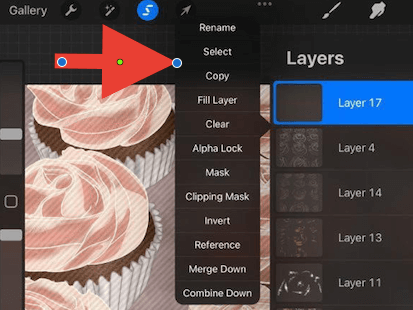
نصيحة سريعة: تأكد من وجود طبقاتك على Alpha Lock لضمان بقاء قيمة كل طبقة تجمعها كما هي.
ماذا لو قمت بدمج الطبقات الخاطئة؟ لا تقلق ، هناك حل سريع.
كيفية إلغاء دمج الطبقات في Procreate
ابتكر منشئو التطبيق طريقة سريعة وسهلة لإصلاح أي وجميع الأخطاء. يعد التراجع عن الخطوة الأخيرة دائمًا محاولة جيدة.
ما عليك سوى استخدام إصبعين للنقر مرتين على لوحتك ، وسيؤدي هذا إلى التراجع عن آخر إجراء لك. أو يمكنك النقر فوق السهم المتجه للخلف على الجانب الأيسر من اللوحة للتراجع عن الإجراء الأخير.
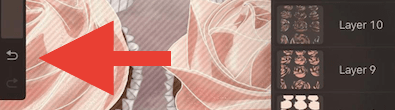
نصيحة سريعة: استخدم أيًا من طريقتين "تراجع" المذكورة أعلاه أكثر من مرة لمواصلة التراجع عن الإجراءات التي اتخذتها.
الخاتمة
إليك ، نظرة على واحدة من العديد من الوظائف الإبداعية والمفيدة لبرنامج Procreate التي تتيح لك اكتساب السيطرة الكاملة على التصميم الخاص بك.
يمكنك الآن تحريك الطبقة المدمجة بحرية أو تكرارها أو ضبط الحجم أو حتى نسخ الطبقة ولصقها في لوحة قماشية جديدة. الالاحتمالات لا حصر لها!
إذا وجدت هذه المقالة مفيدة أو لديك أي أسئلة أو تعليقات ، فلا تتردد في ترك تعليق أدناه حتى نتمكن من مواصلة التعلم والنمو كمجتمع تصميم.

